
Taula de continguts:
- Subministraments
- Pas 1: Instal·lació de la font d'alimentació Pt.1
- Pas 2: Instal·lació de la font d'alimentació Pt.2
- Pas 3: Instal·lació de la CPU (Unitat central de processament) Pt.1
- Pas 4: Instal·lació de la CPU (Unitat central de processament) Pt.2
- Pas 5: Instal·lació de la CPU (unitat de processament central) Pt.3
- Pas 6: Instal·lació de la placa base Pt.1
- Pas 7: Instal·lació de la placa base Pt.2
- Pas 8: Instal·lació de la placa base Pt.3
- Pas 9: Instal·lació de la memòria RAM (memòria d'accés aleatori) Pt.1
- Pas 10: Instal·lació de la memòria RAM (memòria d'accés aleatori) Pt.2
- Pas 11: Instal·lació de la GPU (Unitat de processament de gràfics) Pt.1
- Pas 12: Instal·lació de la GPU (Unitat de processament de gràfics) Pt.2
- Pas 13: Instal·lació de la GPU (Unitat de processament de gràfics) Pt.3
- Pas 14: Instal·lació de la GPU (Unitat de processament de gràfics) Pt.4
- Pas 15: Instal·lació de la SSD (unitat d’estat sòlid) Pt.1
- Pas 16: Instal·lació de la SSD (unitat d’estat sòlid) Pt.2
- Pas 17: Instal·lació de la SSD (unitat d’estat sòlid) Pt.3
- Pas 18: Instal·lació de la SSD (unitat d’estat sòlid) Pt.4
- Pas 19: Tot fet
- Pas 20: obres citades
- Autora John Day [email protected].
- Public 2024-01-30 08:11.
- Última modificació 2025-01-23 14:37.


Tant si voleu construir el vostre propi ordinador per a videojocs, disseny gràfic, edició de vídeo o fins i tot només per diversió, aquesta guia detallada us mostrarà exactament el que necessitareu per construir el vostre propi ordinador personal.
Subministraments
1. Cas PC que trieu
2. Placa mare
3. Processador
4. Targeta gràfica
5. SDS / HDD
6. RAM
7. Unitat d’alimentació
8. Tornavís
9. Pasta tèrmica
Pas 1: Instal·lació de la font d'alimentació Pt.1

1. Col·loqueu la font d'alimentació a la part inferior de la funda del PC; hi hauria d'haver un punt obert a la part posterior de la funda, al costat d'un retall de capa de malla per a la sortida de la font d'alimentació, tal com es mostra a l'esquerra a la imatge.
2. Alineeu la caixa de subministrament elèctric de manera que els cargols del costat de la mateixa s'alineïn amb els endolls de cargol al voltant de la capa exterior de malla de la caixa del PC.
3. Cargoleu la font d'alimentació i assegureu-vos que quedi ferma a la caixa.
4. Feu una doble comprovació per assegurar-vos que l’escapament de la font d’alimentació estigui orientat cap a la capa exterior de malla de la caixa de manera que l’aire calent no bufi sobre els components vitals.
Pas 2: Instal·lació de la font d'alimentació Pt.2

1. La font d'alimentació inclou molts cables etiquetats amb noms diferents. Connecteu els cables als endolls corresponents de la font d'alimentació que coincideixin amb el nom.
2. Ara connecteu l'altre extrem dels cables als components del PC, ja que per ara només és el vostre cas, només cal que connecteu els cables etiquetats amb "ventilador" al sistema de ventilador integrat del PC.
3. Ja heu instal·lat la font d'alimentació. Més endavant, haureu de connectar els altres cables a les preses corresponents per als components de l'ordinador, com esmentaré més endavant.
Pas 3: Instal·lació de la CPU (Unitat central de processament) Pt.1

1. Comenceu per assegurar-vos que la placa base estigui fora de la funda del vostre PC, en una superfície d’estudi, per assegurar-vos que no es produeixi cap corba ni esquerda a la placa base. Deixeu anar el suport de retenció de la CPU de la placa base (la petita peça metàl·lica tal com es mostra a la imatge de la placa base).
2. Ara és hora d'instal·lar el xip de la CPU. Alineeu les dues osques de guia del sòcol amb les situades al llarg del límit del xip de la CPU per evitar una instal·lació incorrecta. Després de baixar amb cura la CPU al seu sòcol, baixeu el suport de retenció al seu lloc.
Pas 4: Instal·lació de la CPU (Unitat central de processament) Pt.2


1. Ara és hora d'afegir el refrigerador de la CPU a sobre de la mateixa CPU. És probable que la vostra CPU inclogui una xeringa de pasta tèrmica juntament amb el refrigerador del ventilador de la CPU que inclou la CPU. Apliqueu un petit punt de gra d’arròs de la pasta tèrmica de la xeringa a la part superior del xip de la CPU.
2. A continuació, col·loqueu el refrigerador del ventilador de la CPU directament a sobre del xip de la CPU assegurant-vos que els pins negres de cada cantonada del refrigerador del ventilador de la CPU entren a cadascun dels quatre forats al voltant del xip de la CPU, tal com es mostra a la imatge.
3. Un cop el refrigerador del ventilador de la CPU estigui al seu lloc, empenyeu els pins a cadascun dels forats i torceu-los segons el diagrama situat a la part superior dels pins per bloquejar el refrigerador del ventilador de la CPU al seu lloc.
Pas 5: Instal·lació de la CPU (unitat de processament central) Pt.3

1. Ja heu instal·lat la CPU. L'últim pas és connectar el cable del ventilador al lloc corresponent de la placa base, tal com es mostra a la imatge superior, perquè el refrigerador funcioni i funcioni correctament.
Pas 6: Instal·lació de la placa base Pt.1

1. Col·loqueu la placa base al seu lloc tal com es mostra a la imatge.
2. Alineeu els cargols de la placa base amb els endolls de cargol de la caixa del PC.
Pas 7: Instal·lació de la placa base Pt.2


1. Assegureu-vos de comprovar si el blindatge IO de la placa base està al seu lloc, bàsicament es tracta d’una coberta de plàstic que us proporcionarà els ports i endolls que necessiteu sense deixar cap forat cap a l’interior de la màquina.
2. Assegureu-vos que la placa base no toqui la paret del vostre PC, ja que a la llarga pot causar-ne danys.
3. Enrosqueu la placa base amb molta cura, cargolant tots els cargols per igual i a la mateixa velocitat per reduir el dany a la placa.
4. Connecteu els cables SATA de la font d'alimentació. Comproveu que tots els cables interns del vostre PC estiguin connectats correctament i que tot estigui ben fixat al seu lloc.
Pas 8: Instal·lació de la placa base Pt.3

Aquest és el producte final. Assegureu-vos que la placa base estigui fermament al seu lloc sense cap vacil·lació.
Pas 9: Instal·lació de la memòria RAM (memòria d'accés aleatori) Pt.1


1. Un cop heu escollit la quantitat de RAM adequada per al vostre ordinador, és hora d’instal·lar-les a la placa base. Aquesta és la part més fàcil d’aquesta compilació.
2. Localitzeu les preses de memòria RAM de la placa base tal com es mostra a la imatge superior.
3. Per obtenir un rendiment òptim, col·loqueu les varetes de memòria RAM en els colors corresponents si només en teniu dos, per exemple, a la imatge superior inserireu la memòria RAM només en negre i filtrareu els endolls grisos buits. Si teniu quatre pals de memòria RAM, podeu posar tots els pals a tots els endolls.
Pas 10: Instal·lació de la memòria RAM (memòria d'accés aleatori) Pt.2


1. Desconnecteu els ganxos a l'extrem dels endolls com es mostra a la primera imatge i, a continuació, introduïu els palets de RAM. Els pals de RAM s’han de prémer suaument al seu lloc.
2. Després de col·locar la memòria RAM als endolls correctes, torneu a fer clic als ganxos i la memòria RAM hauria de quedar-se al seu lloc.
3. Si la memòria RAM està ben fixada als endolls, ja està! La instal·lació hauria de semblar a la segona imatge superior.
Pas 11: Instal·lació de la GPU (Unitat de processament de gràfics) Pt.1
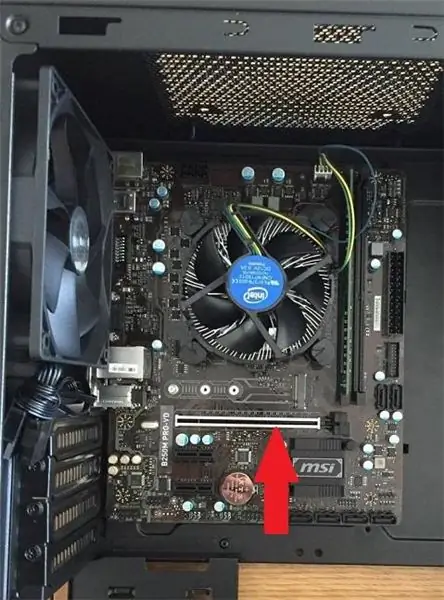
1. Ara és hora d'instal·lar la GPU. Això proporcionarà a l’ordinador tota la potència que necessita per executar programes intensius en gràfics, com ara programes d’edició de vídeo i videojocs.
2. Comenceu localitzant la ranura PCIe a la placa base tal com es mostra a la imatge superior. Aquí s’instal·larà la vostra GPU.
Pas 12: Instal·lació de la GPU (Unitat de processament de gràfics) Pt.2


1. Localitzeu els claudàtors metàl·lics que es mostren a la part superior al costat de la ranura PCIe. Aquesta serà una obertura dels ports de la vostra GPU per accedir-hi des de l'exterior de la carcassa del PC.
2. Descargoleu tantes mènsules metàl·liques com necessiteu perquè els ports de la GPU s'adaptin.
Pas 13: Instal·lació de la GPU (Unitat de processament de gràfics) Pt.3
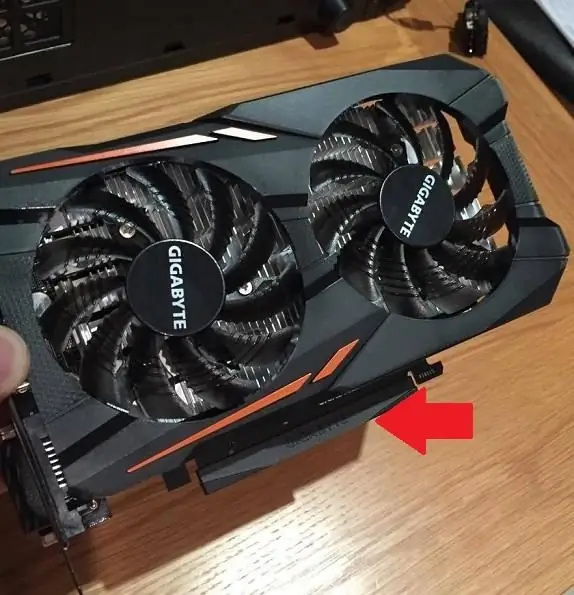
1. Igual que la RAM, la ranura de la GPU té un ganxo que heu de desbloquejar abans d’inserir la GPU.
2. Un cop desbloquejat, col·loqueu la GPU amb cura i connecteu-la amb els ventiladors cap amunt i inseriu la part de la GPU que es mostra a la ranura PCIe.
3. Un cop inserit, torneu a col·locar el ganxo al seu lloc i la GPU hauria de caure al seu lloc.
Pas 14: Instal·lació de la GPU (Unitat de processament de gràfics) Pt.4


1. Ara que la GPU està ben fixada, traieu els cargols que heu descargolat dels suports metàl·lics i cargoleu la GPU al mateix lloc per assegurar-vos que no es mogui quan hi connecteu cap cable o cable.
2. Finalment, cerqueu el cable de la font d'alimentació que és la GPU oberta i connecteu-lo a la GPU.
3. Els cables i la GPU haurien de semblar a les imatges anteriors.
Pas 15: Instal·lació de la SSD (unitat d’estat sòlid) Pt.1


Localitzeu el bloc amb l’etiqueta M.2 i descargoleu el bloc de la placa base.
Pas 16: Instal·lació de la SSD (unitat d’estat sòlid) Pt.2
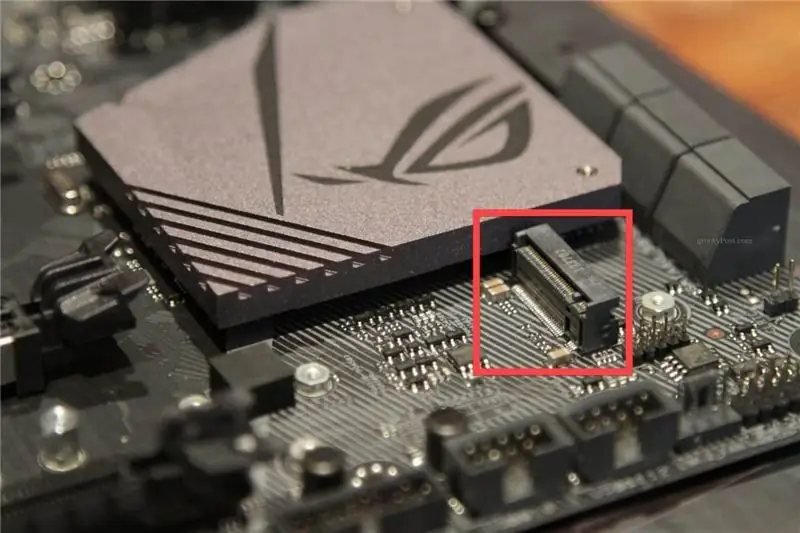

Localitzeu el cargol petit de la ranura SSD com es mostra a la part superior i descargoleu la part superior (no la perdeu). Aquí és on assegureu el vostre SSD al lloc.
Pas 17: Instal·lació de la SSD (unitat d’estat sòlid) Pt.3


Connecteu amb cura el disc SSD a la ranura ara oberta amb un lleuger angle que no sigui directament perpendicular a la placa base, com a la imatge superior.
Pas 18: Instal·lació de la SSD (unitat d’estat sòlid) Pt.4


1. Premeu el disc SSD de manera que l'extrem del mateix estigui directament alineat amb el forat del cargol.
2. Agafeu el cargol que heu descargolat anteriorment i cargleu el SSD al seu lloc.
3. Ja està!
Pas 19: Tot fet

Acabes de construir el teu propi PC i ara pots gaudir de la teva nova màquina.
Pas 20: obres citades
Crider, Michael. Com actualitzar i instal·lar una nova font d'alimentació per al vostre PC. 9 d'abril de 2018, www.howtogeek.com/348257/how-to-upgrade-and-insta…
Ryan, Thomas. "Com instal·lar una CPU Intel o AMD al vostre ordinador". PCWorld, PCWorld, 24 d'agost de 2015, www.pcworld.com/article/2957260/how-to-install-an…
Ryan, Thomas. "Com substituir la placa base del vostre ordinador". PCWorld, PCWorld, 9 de setembre de 2015, www.pcworld.com/article/2960805/how-to-replace-yo…
Ryan, Thomas. "Com instal·lar memòria nova al vostre ordinador". PCWorld, PCWorld, 21 de setembre de 2015, www.pcworld.com/article/2957195/how-to-install-ne…
"Com instal·lar una targeta gràfica (amb fotos i diagrames) - BGC." Com construir equips de jocs, www.build-gaming-computers.com/how-to-install-gra…
Krause, Steve. "Com instal·lar un disc dur SSD NVMe M.2 i per què ho hauríeu de fer?" GroovyPost, 13 de maig de 2020, www.groovypost.com/howto/install-nvme-m2-ssd-hard…
Recomanat:
Construïu el vostre propi llum d’escriptori portàtil COB LED: 16 passos (amb imatges)

Construïu el vostre propi llum d’escriptori portàtil COB LED.: Benvingut! En aquest manual d’instruccions, us ensenyaré a fer un llum d’escriptori portàtil amb un aspecte preciós, molt potent i el més important. Avís legal: Aquest projecte no està patrocinat per cap marca. Característiques: • Disseny modern i elegant • Portàtil i
Construir el vostre propi lloc web per a principiants: 5 passos

Construir el vostre propi lloc web per a principiants: ja sigui que gairebé tots hagueu somiat amb ser programador d’ordinadors o que hàgiu utilitzat algun lloc web, que siguem sincers, la tecnologia de la informació s’ha convertit en l’eix vertebrador del negoci. Tot i que la programació pot semblar una mica aterradora al principi, el meu objectiu és
Com construir el vostre propi mòdul NRF24L01 + pa + lna: 5 passos

Com crear el vostre propi mòdul NRF24L01 + pa + lna: el mòdul basat en Nrf24L01 ha estat molt popular, ja que és fàcil d’implementar en projectes de comunicació sense fils. El mòdul es podria trobar amb menys de 1 $ amb una versió impresa de PCB o Antenna monopole. El problema d’aquests mòduls econòmics és que tenen
RGB-IFY: el vostre ordinador d'escriptori: 5 passos (amb imatges)

RGB-IFY El vostre ordinador d'escriptori !: Coses que necessitem per a aquest projecte: tira led de 5 volts d'1 metre rgb amb comandament a distància (es pot comprar aquí) aquest projecte trigarà ~ 15 minuts del vostre temps
Com convertir el telèfon mòbil LG EnV 2 en un mòdem de marcatge portàtil per al vostre ordinador portàtil (o escriptori): 7 passos

Com convertir el telèfon mòbil LG EnV 2 en un mòdem de marcatge portàtil per al vostre ordinador portàtil (o escriptori): tots hem tingut en algun moment la necessitat d’utilitzar Internet on no ha estat possible, com al cotxe , o de vacances, on cobren una quantitat costosa de diners per hora per utilitzar el seu wifi. finalment, he trobat una manera senzilla d’aconseguir
